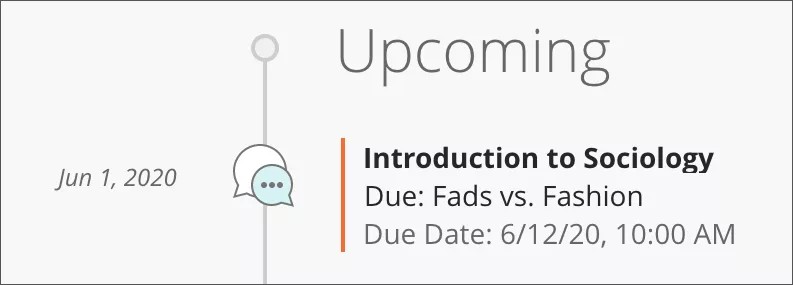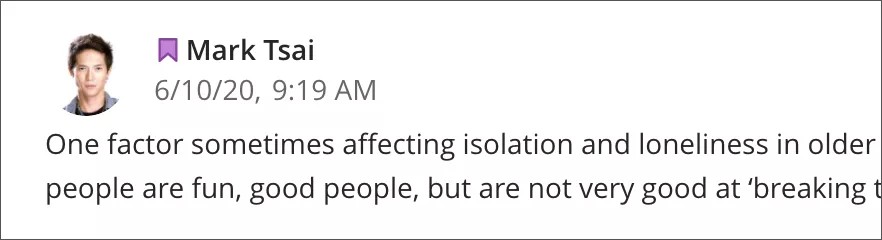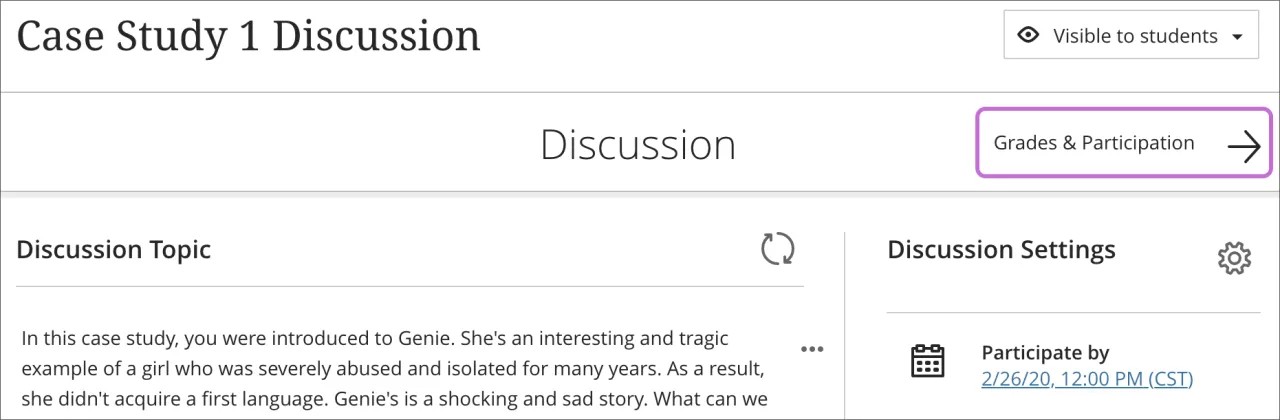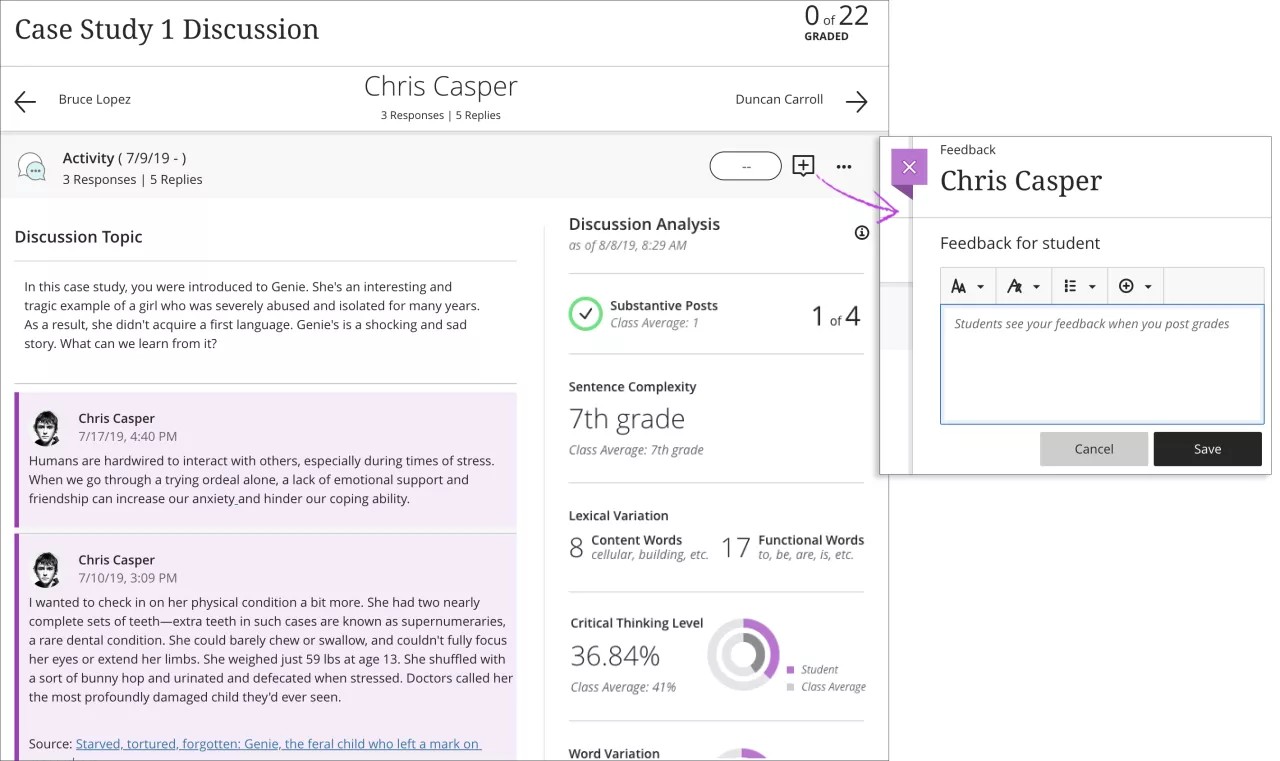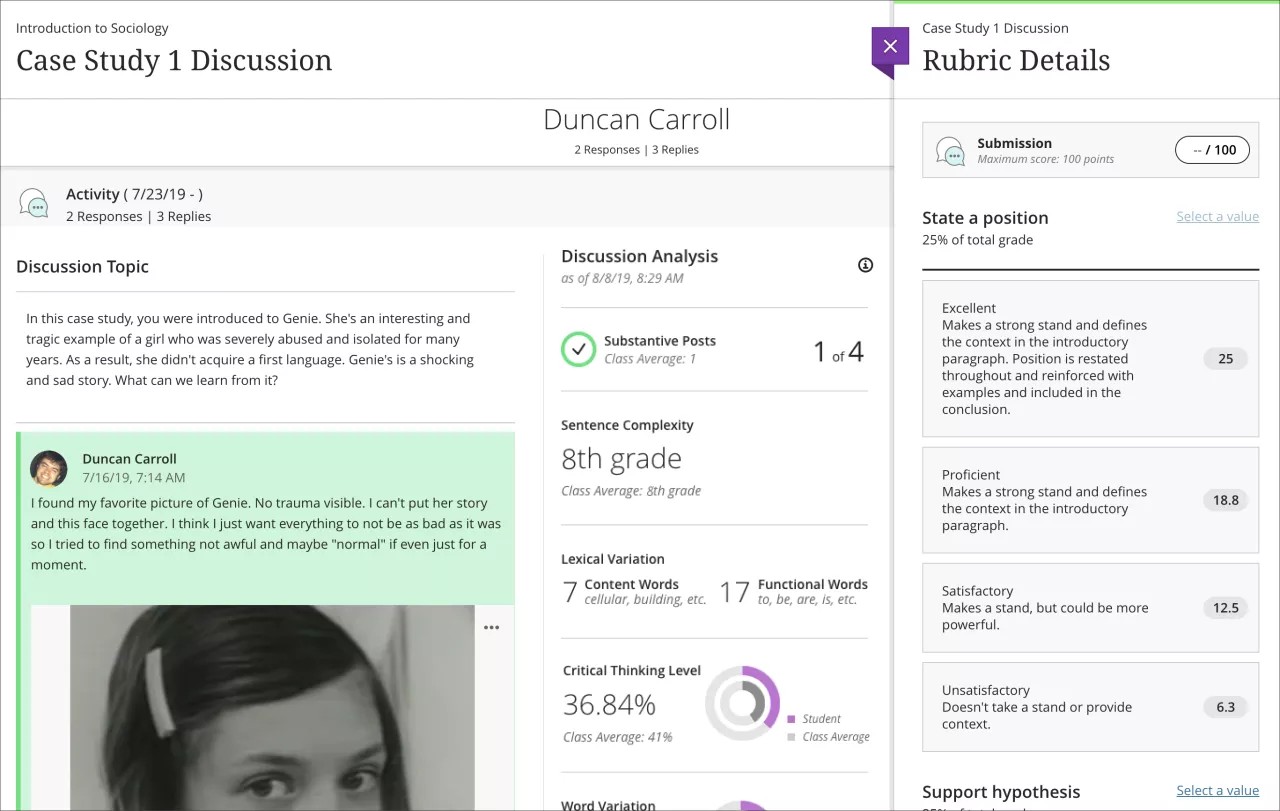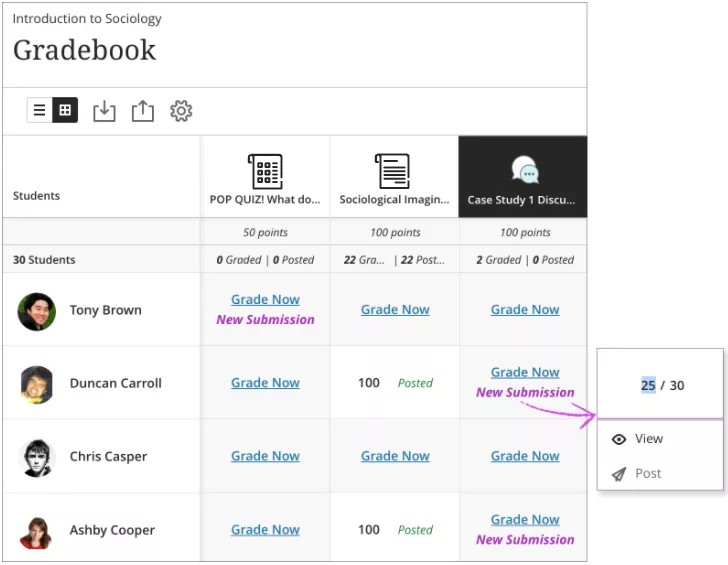Estas informações só se aplicam à Visão Ultra do Curso.
Estas informações só se aplicam à experiência Ultra.
Configurações da discussão avaliada
Para encorajar os alunos a publicar contribuições relevantes, você pode tornar a discussão um item de avaliação.
Selecione o ícone Configurações da discussão para abrir um painel com as opções para a discussão. Na Detalhes e informações, marque a caixa de seleção Avaliar discussão; opções adicionais serão exibidas, como a data de entrega e os pontos máximos. Os pontos máximos se aplicam a uma ou mais publicações feitas por um aluno. Ao ativar a avaliação de uma discussão, uma coluna é criada automaticamente no boletim de notas.
Incentive ideias originais. Alguns alunos podem se basear muito nas ideias dos outros ao rascunhar respostas. Respostas e réplicas ocultas podem ajudar os alunos a cultivar suas próprias ideias sobre o tópico inicial da discussão. Selecione Publicar primeiro para ocultar a atividade da discussão para os alunos até que eles reajam à discussão. Quando desejar utilizar tanto a opção publicar primeiro quanto grupos, selecione Publicar primeiro antes de dividir os grupos.
Definir a data de entrega da participação. Você pode ocultar a discussão após a data de entrega para que os alunos não adicionem mais respostas, nem editem publicações anteriores.
O limite de tempo para necessidades especiais ou requisitos diferenciados não se aplica às discussões.
Selecione a unidade da nota. Você pode optar por Pontos, Porcentagem ou Conceito. Especifique o máximo possível de pontos para a discussão avaliada.
Atribuir um critério de avaliação. Depois de selecionar Avaliar discussão, é possível criar ou adicionar um critério de avaliação existente para que os alunos possam ver os requisitos do trabalho avaliado. Os critérios de avaliação podem ajudar você a avaliar os envios dos alunos com base em critérios-chave definidos por você. Você só pode associar um critério de avaliação em cada discussão.
Associe objetivos à discussão. Você e sua instituição podem usar os objetivos para avaliar as conquistas dos alunos em programas e currículos. Quando você criar um documento, será possível alinhar uma ou várias metas. Selecione Alinhar às metas para pesquisar metas disponíveis. Quando você tornar a discussão visível, os alunos poderão ver as metas e, assim, saberão quais são as expectativas.
Usar grupos. É possível criar grupos de discussão e avaliar as contribuições.
Terminou? Selecione Salvar. Você pode editar essas configurações de nota até começar a avaliar.
Lembre-se de tornar sua discussão visível para os alunos para que eles possam contribuir com as ideias deles!
Notificações
Os alunos veem a data de entrega da participação para uma discussão avaliada nos mesmos locais de outras datas de entrega ou eventos. Essas notificações são exibidas no fluxo de atividade, no calendário global e no calendário do curso.
Necessidades especiais ou requisitos diferenciados
Alunos com necessidades especiais ou requisitos diferenciados são exibidos com um ícone ao lado dos respectivos nomes no boletim de notas, nas discussões e na lista de participantes. Os alunos não veem as necessidades especiais ou requisitos diferenciados adicionados por você. Somente as necessidades especiais ou requisitos diferenciados da data de entrega se aplicam às discussões.
Avaliar uma discussão
Em discussões avaliadas, as notas se baseiam no total de contribuições de cada aluno, não nas publicações individuais. Lembrete: Os alunos podem contribuir e editar as publicações até a data de entrega.
Você pode acessar o fluxo de trabalho da avaliação destas áreas:
- Na lista de onde seu nome aparece, selecione Notas.
- Selecione o ícone Boletim de notas na barra de navegação localizada na parte superior da página do curso. Selecione uma condição de pesquisa na lista: A página Notas e participação é exibida.
- Selecione o ícone Discussões na barra de navegação localizada na parte superior da página do curso. Selecione uma condição de pesquisa na lista: Selecione o link Notas e participação.
Na página Notas e participação, selecione os nomes dos alunos para abrir as páginas com suas contribuições. As respostas e réplicas do aluno são destacadas em suas páginas de envio.
Visualize a análise da discussão para ter uma visão aprofundada da participação de cada aluno na discussão, além da complexidade das afirmações e do nível de pensamento crítico. Essas informações baseadas em desempenho mostram quem tem baixa participação ou pode precisar de ajuda.
Digite uma nota e comentários para este aluno na parte superior da página. Você pode adicionar um valor numérico de cinco ou menos dígitos e de dois dígitos após uma casa decimal. Selecione o ícone de comentários ao lado do quadro de notas para abrir o painel de comentários. O painel de comentários persiste na lateral da tela para que você possa navegar pela página e adicionar um comentário geral. Você também pode incluir uma gravação de áudio/vídeo dos seus comentários no editor à medida que avalia. Os alunos podem assistir a ou escutar os comentários junto com o texto que você incluir.
Se você atribuiu um critério de avaliação à discussão, selecione o quadro de notas com o ícone do critério de avaliação para abrir o painel de critérios de avaliação. Você pode digitar diretamente uma nota ou selecionar valores do critério de avaliação para adicionar à nota.
Quando você estiver pronto para revelar a nota ao aluno, abra o menu e selecione Publicar.
Atribuir uma nota no boletim de notas
Você também pode atribuir uma nota no boletim de notas. A mensagem Novo envio é exibida nas células quando os alunos tiverem enviado trabalho. Selecione Visualizar no menu para abrir as contribuições dos alunos para a discussão.